समुदाय समुदायों के लिए एक महान मंच है, चाहे वह आपके पसंदीदा गेम खेलना हो, दोस्त बनाना हो, मीटअप का आयोजन करना हो और समान विचारधारा वाले व्यक्तियों के साथ विचार साझा करना हो। आप अपने वेब ब्राउज़र में Discord का उपयोग कर सकते हैं, लेकिन यदि आप Discord डेस्कटॉप ऐप का उपयोग कर रहे हैं, तो आप कभी-कभार एक Discatal JavaScript त्रुटि देख सकते हैं।
यह त्रुटि पॉप अप करने के कई कारण हो सकते हैं, दूषित डिस्क कॉन्फ़िगरेशन फ़ाइलों से अति सक्रिय एंटीवायरस सॉफ़्टवेयर को लोड करने से रोकना। विंडोज 10 पर एक विकट घातक जावास्क्रिप्ट त्रुटि को ठीक करने के लिए, यहां आपको क्या करना होगा।

एक घातक घातक जावास्क्रिप्ट त्रुटि का कारण बनता है?
जब एक अप्रिय घातक जावास्क्रिप्ट त्रुटि दिखाई देती है, तो यह तुरंत स्पष्ट नहीं होता है कि इसका कारण क्या है। हालाँकि, ज्यादातर मामलों में, यह एक दूषित डिस्कॉर्ड इंस्टॉलेशन या किसी अन्य ऐप या सेवा (जैसे आपके एंटीवायरस सॉफ़्टवेयर) के कारण होता है, जो इसे सही ढंग से चलने से रोकता है।
अधिकांश उपयोगकर्ताओं के लिए, डिस्कार्ड ऐप को सुधारने या पुन: स्थापित करने को ठीक कर देगा समस्या, लेकिन यदि कोई अन्य तृतीय-पक्ष ऐप या सेवा एक समस्या पैदा कर रही है, तो आपको गहरी खुदाई करने और यह सुनिश्चित करने की आवश्यकता होगी कि डिस्कॉर्ड सही ढंग से लोड और चला सकता है।
यदि यह मामला है, तो आप ' नीचे दिए गए चरणों का उपयोग करके डिस्क को समस्या निवारण करना होगा। यह मत भूलो कि यदि आपके पीसी या मैक पर डिस्कॉर्ड ऐप काम नहीं कर रहा है, तो भी आप इसके बजाय अपने सर्वर तक पहुंचने के लिए डिस्कॉर्ड वेबसाइट या डिस्कॉर्ड मोबाइल ऐप का उपयोग कर सकते हैं।
निकालें और पुन: बनाएँ। AppData फ़ोल्डर को त्यागें
यदि आप Discord डेस्कटॉप ऐप का उपयोग कर रहे हैं, तो ऐप आपके पीसी पर फ़ाइलों को सही ढंग से चलाने की अनुमति देगा। इसमें कॉन्फ़िगरेशन सेटिंग्स, उपयोग लॉग, कैश्ड थंबनेल और अन्य डेटा शामिल हैं, जिनका उपयोग आप ऐप को फिर से खोलने पर जल्दी लोड करने के लिए करते हैं।
In_content_1 all: [300x250] / dfp: [640x360] ->यदि यह डेटा दूषित है, तो Discord काम करना बंद कर सकता है। अपने डिसॉर्डर कॉन्फ़िगरेशन को फिर से बनाने में मदद करने के लिए (और किसी भी अस्थायी फ़ाइलों को हटाने), आप डिस्कोर के AppDataफ़ोल्डर को हटा सकते हैं।



एक बार जब डिस्कार्ड AppData फ़ोल्डर को हटा दिया गया है, तो डिस्कार्ड स्वचालित रूप से कॉन्फ़िगरेशन फ़ाइलों के एक नए सेट को फिर से तैयार करेगा, जिससे आप अपने डिस्कार्ड उपयोगकर्ता खाते के साथ फिर से साइन इन करने के लिए मजबूर हो जाएंगे। इसे कई उपयोगकर्ताओं के लिए समस्या को हल करना चाहिए लेकिन, अगर ऐसा नहीं होता है, तो आपको नीचे दिए गए अतिरिक्त चरणों में से एक को आज़माने की आवश्यकता होगी।
हटाएं और डेस्कटॉप डेस्कटॉप ऐपको पुनर्स्थापित करें।जब डिस्क में एक घातक जावास्क्रिप्ट त्रुटि (या, वास्तव में, किसी अन्य प्रकार की डिस्कॉर्ड त्रुटि) के साथ कोई समस्या है, तो अगला चरण इसे पूरी तरह से हटाने और पुनर्स्थापित करने के लिए है। यह सुनिश्चित करना चाहिए कि कोई भी दूषित फ़ाइल डिस्कार्ड के साथ हस्तक्षेप नहीं कर रही है क्योंकि यह चलाने का प्रयास करता है।




एक नया डिस्कॉर्ड इंस्टॉलेशन किसी भी मौजूदा फाइल को बदल देगा, लेकिन यह किसी को भी नहीं हटा सकता है अस्थायी फ़ाइलें, जैसे कि एक भ्रष्ट AppData फ़ोल्डर। यदि आप अभी भी Discord को पुनर्स्थापित करने के बाद समस्या कर रहे हैं, तो सुनिश्चित करें कि पुन: पुनर्स्थापना प्रक्रिया आज़माने से पहले AppData फ़ोल्डर को हटा दिया गया है।
एक प्रशासक के रूप में डिस्क को चलाएँ
।यदि डिस्क को चलाने में विफल रहता है, तो यह उपयोगकर्ता विशेषाधिकारों के साथ एक समस्या को इंगित कर सकता है। जबकि Discord को मानक Windows उपयोगकर्ता खातों पर चलना चाहिए, उसने व्यवस्थापकीय विशेषाधिकारों के साथ Discord को चलाने का प्रयास करने के लिए आपके पीसी को नुकसान नहीं पहुंचाया: / />।





यदि कोई अन्य ऐप या सेवा डिस्कार्ड को रोक रही है ठीक से चल रहा है, तो प्रशासनिक विशेषाधिकार के साथ इसे चलाने से समस्या को ठीक करने में मदद करनी चाहिए। हालाँकि, इसका अपवाद यह है कि यदि आपके पास एक एंटीवायरस स्थापित है जो एक संवेदनशील उपयोगकर्ता फ़ोल्डर (जैसे कि आपका AppData फ़ोल्डर) में डिस्क्स को चलने से रोक सकता है।
अपने एंटीवायरस को चेक न करें अवरुद्ध नहीं है। Discord
विशिष्ट अनुप्रयोगों के विपरीत, Discord डेस्कटॉप ऐप AppData फ़ोल्डर के भीतर से ही चलता है। Discord के प्रत्येक संस्करण को एक अद्यतन फ़ाइल (update.exe) के साथ अस्थायी रूप से माना जाता है, यह सुनिश्चित करने के लिए पहले चल रहा है कि Discord का नवीनतम संस्करण स्वचालित रूप से स्थापित है।
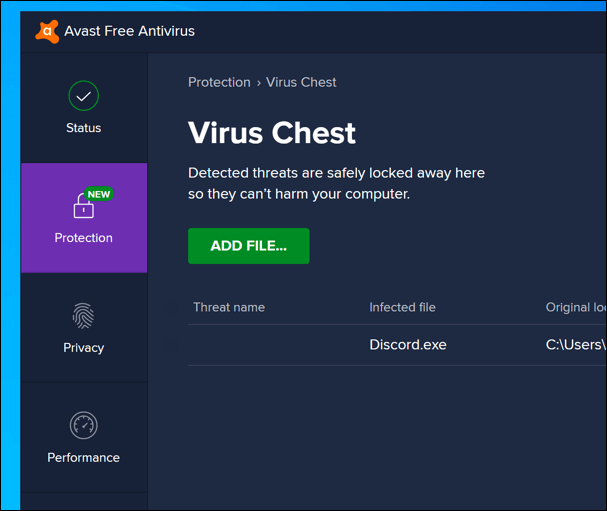
हालांकि, एक संरक्षित सिस्टम फ़ोल्डर के रूप में, AppData फ़ोल्डर में आपके पीसी पर एक तृतीय-पक्ष एंटीवायरस स्थापित होने पर अतिरिक्त प्रतिबंध हो सकते हैं। जबकि दुर्लभ, एंटीवायरस सुरक्षा कभी-कभी डिस्कार्ड की एक नई स्थापना को सही ढंग से चलाने से रोक सकती है।
क्योंकि तृतीय-पक्ष एंटीवायरस सॉफ़्टवेयर की सेटिंग अलग-अलग हो सकती हैं, आपको यह सुनिश्चित करने के लिए अपनी एंटीवायरस सेटिंग्स को सीधे जाँचने की आवश्यकता नहीं होगी। यदि आपका एंटीवायरस सॉफ़्टवेयर Discord को ब्लॉक कर रहा है, तो यह सुनिश्चित करने के लिए इसे "अनुमत" सूची में जोड़ना सुनिश्चित करें कि Discord बिना किसी हस्तक्षेप के कर सकते हैं।
Windows 10 पर Discord का उपयोग करना>। h2>एक बार जब आप अपने पीसी पर एक अप्रिय घातक जावास्क्रिप्ट त्रुटि तय कर लेते हैं, तो आप इसकी सुविधाओं का लाभ लेना शुरू कर सकते हैं। आप अपना समुदाय बनाने के लिए अपना स्वयं का डिसॉर्डर सर्वर बनाना से शुरू कर सकते हैं, इसे बर्तनों को त्यागें के साथ बढ़ाकर खेल, मॉडरेशन सुविधाएँ, और संगीत की क्षमता ।
जब तक आप डिस्कॉर्ड से जुड़ा सफलतापूर्वक हैं, तब तक। यदि आप अभी भी अपने Discord सर्वर से परेशान हैं, तो आप अपने उपयोग के मामले के आधार पर Teamspeak या Slack जैसे विकल्प त्यागें का उपयोग करना पसंद कर सकते हैं।